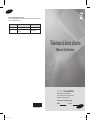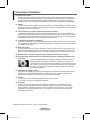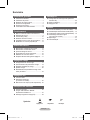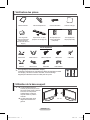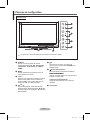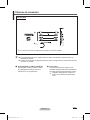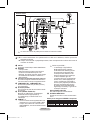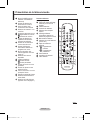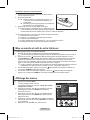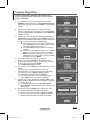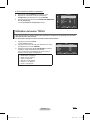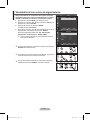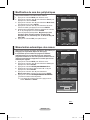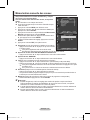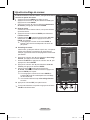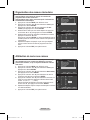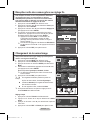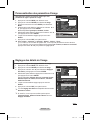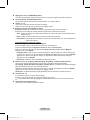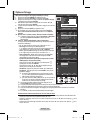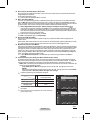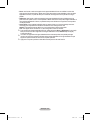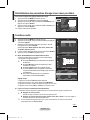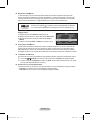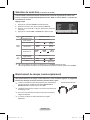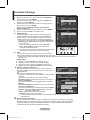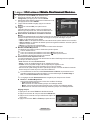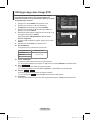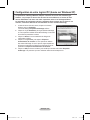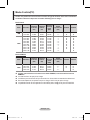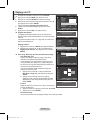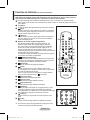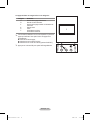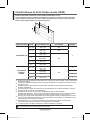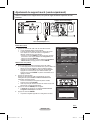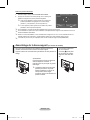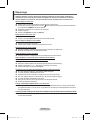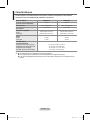Samsung PS42A410C1 Manuel utilisateur
- Catégorie
- Téléviseurs LCD
- Taper
- Manuel utilisateur
Ce manuel convient également à

BN68-01448D-00
Comment contacter Samsung dans le monde
Si vous avez des suggestions ou des questions concernant les produits Samsung, veuillez contacter
le Service Consommateurs Samsung.
Country
Customer Care Centre
Web Site
SOUTH AFRICA 0860-SAMSUNG(726-7864 ) www.samsung.com
U.A.E
800-SAMSUNG (726-7864)
8000-4726
www.samsung.com
Merci d'avoir acheté un produit Samsung.
Pour bénécier d'un service encore plus complet,
enregistrez votre produit à l'adresse
www.samsung.com/global/register
Modèle N° de série
imaginez les possibilités
Téléviseur à écran plasma
Manuel d’utilisation
BN68-01448D-Fre.indd 1-2 2008-3-27 12:03:40

Français - 2
Instructions d’utilisation
Rémanence à l’écran
Ne figez pas d’images (telle qu’une image de jeu vidéo ou de PC branché à l’écran à plasma) sur
l’écran du moniteur à plasma pendant plus de deux heures car cela peut entraîner une rémanence
à l’écran. Cette rémanence est également appelée “brûlure d’écran”. Pour éviter la rémanence,
réduisez le niveau de contraste ou de luminosité de l’écran lorsque vous affichez une image figée.
Hauteur
L’écran à plasma est normalement conçu pour être utilisé à une altitude inférieure à 2000 m. Il peut
fonctionner de façon anormale au-dessus de 2 000 m d’altitude. Ne l’installez pas et ne le faites donc
pas fonctionner dans ces conditions.
Chaleur diffusée sur la partie supérieure du téléviseur à plasma
Le dessus de l’appareil peut chauffer en cas d’utilisation prolongée, car la chaleur s’échappe du
panneau par le trou d’aération situé dans la partie supérieure du produit. Ce phénomène est normal
et n’indique aucunement la présence d’un défaut ou d’un dysfonctionnement. Il convient cependant
d’empêcher les enfants de toucher à la partie supérieure de l’écran.
Le produit fait un bruit de “claquement”.
Ce bruit de “claquement” risque d’être perceptible lorsque le produit se contracte ou s’étend suite à
un changement du milieu ambiant, tel que la température ou l’humidité. Ce phénomène est normal et
ne constitue pas un défaut.
Défauts de cellule
L’écran à plasma utilise un panneau constitué de 1 230 000 (niveau SD) à 3 150 000 (niveau HD)
pixels dont la fabrication fait appel à une technologie avancée. Il se peut toutefois que des points
clairs ou sombres apparaissent à l’écran. Ils n’ont aucune incidence sur la performance du produit.
Evitez d’utiliser le téléviseur à plasma à des températures inférieures à 5°C (41°F).
Une image figée affichée pendant une période prolongée peut endommager définitivement
l’écran PDP.
Visionner pendant longtemps le téléviseur à plasma en format 4/3 risque de
laisser apparaître des traces de bordures sur la gauche, sur la droite et au
centre de l’écran. Ces traces sont dues à la différence de luminosité sur l’écran.
Lire un DVD ou un jeu vidéo sur console risque de provoquer un effet similaire
sur l’écran. Les dommages provoqués par l’effet susmentionné ne sont pas
couverts par la garantie.
Rémanence de l’image à l’écran.
Une rémanence partielle de l’image peut éventuellement se produire si des images figées de jeux
vidéo et d’un PC restent affichées pendant un certain temps. Pour empêcher ce phénomène,
réduisez la luminosité et le contraste en cas d’affichage d’images figées.
Garantie
- La garantie ne couvre pas les dommages causés par la rémanence.
- Les brûlures ne sont pas couvertes par la garantie.
Installation
Contacter un centre de service agréé si le téléviseur est destiné à une installation dans des
endroits exposés à la poussière, à des températures faibles ou élevées, à une forte humidité,
à des substances chimiques et s’il a été prévu pour fonctionner en permanence, comme dans
des aéroports, des gares ferroviaires, etc. Le non-respect de ce qui précède peut gravement
endommager le téléviseur.
© 2008 Samsung Electronics Co., Ltd. Tous droits réservés.
BN68-01448D-Fre.indd 2 2008-3-18 13:29:58

Français - 3
Symboles
☛ ➢
Appuyez sur
Important
Remarque
Sommaire
Informations générales
Instructions d’utilisation ....................................... 2
Vérication des pièces......................................... 4
Utilisation de la base-support .............................. 4
Panneau de conguration ................................... 5
Panneau de connexion ........................................ 6
Présentation de la télécommande ...................... 8
Fonctionnement
Mise en marche et arrêt de votre téléviseur ........ 9
Afchage des menus ........................................... 9
Fonction Plug & Play ......................................... 10
Utilisation du bouton TOOLS ............................. 11
Visualisation d’une source de signal externe .... 12
Modication du nom des périphériques ............. 13
Gestion des canaux
Mémorisation automatique des canaux ............. 13
Mémorisation manuelle des canaux .................. 14
Ajout/verrouillage de canaux ............................. 15
Organisation des canaux mémorisés ................ 16
Attribution de noms aux canaux ........................ 16
Réception nette des canaux grâce au réglage n ......17
Réglage de l’image
Changement de la norme Image ....................... 17
Personnalisation des paramètres d’image ........ 18
Réglages des détails de l’image ........................ 18
Options d’image................................................. 20
Reinitialisation des paramètres d’image à leur
valeur par défaut................................................ 23
Réglage du son
Fonctions audio ................................................. 23
Sélection du mode Son
(en fonction du modèle) ..................................... 25
Branchement du casque (vendu séparément) .. 25
Description des fonctions
Fonctions d’horloge ........................................... 26
Langue / Effet lumineux / Mélodie
/Divertissement/ Mode éco. .............................. 27
Afchage image dans l’image (PIP) .................. 28
Afchage PC
Conguration de votre logiciel PC (basée sur
Windows XP) ..................................................... 29
Mode d’entrée(PC) ............................................ 30
Réglage du PC .................................................. 31
Annexe
Fonction de télétexte (en fonction du modèle) ....... 32
Caractéristiques du kit de xation murale (VESA) ......34
Ajustement du support mural (vendu séparément) ....35
Assemblage de la base-support
(en fonction du modèle) ..................................... 36
Dépannage ........................................................ 37
Caractéristiques................................................. 38
BN68-01448D-Fre.indd 3 2008-3-18 13:29:58

Français - 4
Vérification des pièces
Manuel d’utilisation Télécommande/piles AAA Cordon d’alimentation Chiffon de nettoyage
Carte de garantie/
Carte d’enregistrement/
Manuel de sécurité
(Non disponible dans tous
les pays)
Capot inférieur / Vis (2ea)
(Reportez-vous à la page 36)
Tore magnétique pour
cordon d’alimentation
(Indisponible)
Tore magnétique de
casque (Indisponible)
Vendu séparément
Câble S-Vidéo Câble d’antenne Câbles composants Câbles audio Câble vidéo
Câble PC Câble audio PC Câble HDMI Câble HDMI/DVI
➢
Tore magnétique (Cordon d’alimentation, Casque)
Le blindage magnétique sert à protéger les câbles des interférences.
cable
near the plug. Lors de la connexion d’un câble, ouvrez le blindage
magnétique et rabattez-le autour du câble près de la prise.
Utilisation de la base-support
➢
L’écran à plasma doit être
soulevé par plusieurs personnes.
Ne posez jamais l’écran à plasma
sur le sol, car cela pourrait
l’endommager. Conservez
toujours l’écran en position
verticale.
Le PDP peut pivoter de 20
degrés vers la droite et la
gauche.
-20° ~ 20°
BN68-01448D-Fre.indd 4 2008-3-18 13:30:01

Français - 5
Panneau de configuration
1
SOURCE
Affiche un menu de toutes les sources
d’entrée disponibles (TV, AV1, AV2, S-Vidéo,
Composant1, Composant2 , PC, HDMI1,
HDMI2).
2
MENU
Permet d’afficher le menu des fonctions de
votre téléviseur sur l’écran.
3
+ VOL −
Appuyez pour augmenter ou réduire le volume.
Dans le menu affiché à l’écran, utilisez les
boutons + VOL − de la même façon que les
boutons ◄ et ► de la télécommande.
4
CH
Permet de changer de canal. Dans le menu
affiché à l’écran, utilisez les boutons CH
de la même façon que les boutons ▲ et ▼ de la
télécommande.
5
Dans le menu à l’écran, ce bouton a la
même fonction que le bouton ENTRER de la
télécommande.
6
Bouton (Marche/Arrêt)
Permet d’allumer et d’éteindre le téléviseur.
Témoin d’alimentationTémoin d’alimentation
Clignote et s’éteint lorsqu’il est sous tension et
s’allume en mode Veille.
Capteur de la télécommande
Dirigez la télécommande vers ce point du
téléviseur.
7
Haut-parleur
7
➢
La couleur et la forme du produit peuvent varier en fonction du modèle.
Panneau avant
BN68-01448D-Fre.indd 5 2008-3-18 13:30:02

Français - 6
Panneau de connexion
☛
En cas de branchement d’un système audio ou vidéo sur le téléviseur, vérifiez que tous les
appareils sont éteints.
Lorsque vous branchez un périphérique externe, faites correspondre les couleurs de la borne de
connexion et du câble.
1
AV IN 2(S-VIDEO ou VIDEO / AUDIO R/L)
Entrées audio et vidéo (S-Vidéo ou Vidéo)
pour périphériques externes, tels qu’un
caméscope ou un magnétoscope.
2
Prise casque
Vous pouvez brancher un casque si vous
souhaitez regarder la télévision sans déranger
les autres personnes présentes dans la pièce.
➢
L’utilisation prolongée d’un casque à un
niveau sonore élevé peut endommager
l’ouïe.
Suite…
➢
La couleur et la forme du produit peuvent varier en fonction du modèle.
Panneau latéral
2
1
ou
BN68-01448D-Fre.indd 6 2008-3-18 13:30:03

Français - 7
➢
La couleur et la forme du produit peuvent varier en fonction du modèle.
☛
En cas de branchement d’un système audio ou vidéo sur le téléviseur, vérifiez que tous les
appareils sont éteints.
Lorsque vous branchez un périphérique externe, faites correspondre les couleurs de la borne de
connexion et du câble.
1
ANT IN
Connecteur coaxial 75Ω pour réseau câblé/hertzien.
2
SERVICE
- Prise pour tests.
- Branchez la prise jack série entre l’équerre
murale à commande électrique et votre
téléviseur, de manière à pouvoir ajuster l’angle
de visualisation du téléviseur à l’aide de la
télécommande.
3
Connexion de périphériques audio externes
Connectez les signaux audio RCA du téléviseur à
une source externe, telle qu’un équipement audio.
4
COMPONENT IN 1, COMPONENT IN 2
Entrée audio (AUDIO G/D) et vidéo (Y/Pb/Pr)
pour Composant.
5
PC IN (PC)/ AUDIO
Pour raccorder la prise de sortie vidéo et audio
de votre PC.
6
AV IN 1(VIDEO / AUDIO R/L)
Branchez un câble RCA à un périphérique
audio/vidéo externe approprié tel qu’
un magnétoscope, un lecteur DVD ou un
caméscope.
7
HDMI IN 1, 2
−
Aucune connexion audio supplémentaire n'est
nécessaire pour une connexion HDMI - HDMI.
− Lorsque vous utilisez une connexion avec
câble HDMI/DVI, vous devez utiliser la borne
HDMI IN 2.
➢
Qu'est-ce que HDMI ?
− La technologie "High Definition
Multimedia interface" (Interface
multimédia haute définition) permet
la transmission de données vidéo
numériques haute définition et de
plusieurs canaux de son numérique.
- La borne HDMI/DVI gère les
connexions DVI vers un périphérique
étendu avec le câble approprié (non
fourni). La différence entre HDMI et
DVI est que le périphérique HDMI est
plus petit, est équipé de la fonction
de codage HDCP (High Bandwidth
Digital Copy Protection), et gère le son
numérique multicanal.
DVI IN (HDMI2) AUDIO R/L
DVI audio outputs for external devices.
8
ENTREE ALIMENTATION
Permet de raccorder le cordon d’alimentation
fourni.
Modes pris en charge pour HDMI/DVI et Composant
480i 480p 576i 576p 720p 1080i
HDMI/DVI 50Hz X X X O O O
HDMI/DVI 60Hz X O X X O O
Composant
O O O O O O
Panneau arrière
4
1
5
37
ou
Télévision câblée
Réseau
ou
8
2
6
BN68-01448D-Fre.indd 7 2008-3-18 13:30:07

Français - 8
Présentation de la télécommande
1
Bouton POWER (permet
d’allumer et d’éteindre le
téléviseur)
2
Permet de sélectionner
directement le mode TV.
3
Pavé numérique pour
l’accès direct aux chaînes
4
Sélection de chaînes à 1 ou
2 chiffres
5
Suppression temporaire du
son
6
Augmentation du volume
Réduction du volume
7
Permet de sélectionner
rapidement les fonctions
fréquemment utilisées.
8
Permet de commander le
curseur dans le menu
9
Permet d’afficher les
informations relatives au
programme en cours
@
Bouton de gestion des
chaînes (reportez-vous à la
page 15)
#
Sélection de la source
disponible
$
Chaîne précédente
%
Chaîne suivante
Chaîne précédente
^
Permet de revenir au menu
précédent
&
Permet de quitter le menu
affiché à l’écran
*
Permet d’afficher le menu
principal à l’écran.
(
Sélection de la taille de
l’image
)
Sélectionne directement le
mode HDMI.
a
Sélection de l’effet d’image
(reportez-vous à la page 17)
Fonctions télétexte
(voir page 32)
2
Permet de quitter l’affichage
télétexte (en fonction du
modèle)
7
Taille du télétexte
9
Activation du télétexte
0
Sélection des rubriques
Fastext
!
Affichage télétexte/
informations relatives au
télétexte et programme
normal
@
Mémorisation télétexte
#
Sélection du mode Télétexte
(LIST/FLOF)
$
Page secondaire du
télétexte
%
P : Page télétexte
suivante
P : Page télétexte
précédente
^
Pause télétexte
&
Annulation du télétexte
*
Index télétexte
Suite…
BN68-01448D-Fre.indd 8 2008-3-18 13:30:09

Français - 9
Affichage des menus
1 Appuyez sur le bouton MENU.
Le menu principal s’affiche à l’écran.
Cinq icônes s’affichent sur la gauche : Image, Son, Chaîne,
Configuration et Entrée.
2 Appuyez sur le bouton ▲ ou ▼ pour sélectionner l’une des
icônes.Appuyez ensuite sur ENTER pour accéder au
sous-menu de l’icône.
3 Appuyez sur le bouton ▲ ou ▼ pour vous déplacer dans le
menu.Appuyez sur le bouton ENTER pour entrer dans les
éléments du menu.
4 Appuyez sur le bouton ▲/▼/◄/► pour modifier les éléments
sélectionnés. Appuyez sur le bouton RETURN pour revenir au
menu précédent.
5 Appuyez sur le bouton EXIT pour quitter le menu.
Insertion des piles dans la télécommande
1 Soulevez le couvercle situé à l’arrière de la télécommande
comme indiqué sur la figure.
2 Placez deux piles AAA.
➢
Assurez-vous de faire correspondre les bornes “+”
et
“-” des piles avec le schéma situé à l’intérieur du
compartiment.
Ne mélangez pas les types de piles, par exemple une
pile alcaline et une pile manganèse.
3 Refermez le couvercle comme indiqué sur la figure.
➢
Retirez les piles et stockez-les dans un endroit frais et sec
si vous n’utilisez pas la télécommande pendant longtemps.
La télécommande peut être utilisée jusqu’à environ 7 mètres du téléviseur.
➢
Si la télécommande ne fonctionne pas Vérifiez les éléments suivants :
1. Le téléviseur est-il sous tension ?
2. Les bornes + et - des piles ne sont-elles pas inversées ?
3. Les piles sont-elles déchargées ?
4. Le cordon d’alimentation est-il débranché ou y a-t-il une panne de courant ?
5. Une lampe fluorescente ou néon est-elle allumée à proximité ?
Mise en marche et arrêt de votre téléviseur
Le câble secteur est fixé à l’arrière du téléviseur.
1 Branchez la prise mâle du câble secteur à une prise femelle appropriée.
➢
La tension électrique principale est indiquée à l’arrière du téléviseur et la fréquence est de 50 ou
60 Hz.
2 Appuyez sur le bouton (Alimentation) (Marche/Arrêt) placé en façade du téléviseur ou sur le
bouton POWER de la télécommande pour allumer le téléviseur. La dernière chaîne que vous avez
regardée est automatiquement sélectionnée. Si vous n’avez encore mémorisé aucune chaîne,
aucune image nette n’apparaît. Reportez-vous à la section “Mémorisation automatique des canaux”,
page 13, ou à la section “Mémorisation manuelle des canaux”, pages 14.
➢
Lorsque le téléviseur est allumé pour la première fois, plusieurs réglages de base sont exécutés
automatiquement. Reportez-vous à la section “Fonction - Plug & Play”, pages 10~11.
3 Pour éteindre le téléviseur, appuyez sur le bouton (Marche/Arrêt) sur la façade du téléviseur ou
sur le bouton POWER de votre télécommande.
4 Pour mettre en marche le téléviseur, appuyez sur le bouton (Marche/Arrêt) sur la façade du
téléviseur ou sur le bouton POWER ou les boutons numériques de votre télécommande.
Déplacer
Enter
Quitter
Mode : Standard
Lum. Cellules 7
Contraste 90
Luminosité 45
Netteté 50
Couleur 50
Teinte V 50 R 50
Réglages des détails
Options d'image
Réinitialiser : OK
Image
T V
BN68-01448D-Fre.indd 9 2008-3-18 13:30:10

Français - 10
Fonction Plug & Play
Lorsque vous allumez le téléviseur pour la première fois,
plusieurs réglages de base s’effectuent l’un après l’autre de
manière automatique.
1 Si le téléviseur est en mode Veille, appuyez sur le bouton
POWER de la télécommande. Le message Démarrer Plug &
Play s’affiche Appuyez sur le bouton ENTER Le menu Langue
s’affiche.
2 Sélectionnez la langue appropriée en appuyant de façon
répétée sur le bouton ▲ ou ▼.Appuyez sur le bouton ENTER.
Le message Sélectionner "Util. domicile" pour installation à
domicile. s’affiche.
3 Appuyez sur le bouton ◄ ou ► pour sélectionner Enr. démo ou
Util. domicile, puis appuyez sur le bouton ENTER Un message
s’affiche, vous demandant de vérifier l’état de connexion de l’antenne.
➢
La sélection par défaut est Util. domicile.
Nous vous recommandons de régler le téléviseur sur
le mode Domicile pour une meilleure qualité d’image
dans votre environnement personnel.
Le mode Enr. démo n’est prévu que pour un usage en
magasins.
Si l’unité est accidentellement définie sur le mode Enr.
démo et que vous souhaitez revenir au mode Util.
domicile (Standard) : appuyez sur le bouton Volume.
Lorsque l’OSD du volume s’affiche, appuyez pendant 5
secondes sur le bouton MENU.
4 avvous que l’antenne est branchée au téléviseur.
Appuyez sur le bouton ENTER Le menu Zone s’affiche.
5 Sélectionnez votre pays (ou région) en appuyant sur le bouton
▲ ou ▼. Appuyez sur le bouton ENTER.
Le menu Mémorisation Auto s’affiche.
6 Appuyez sur le bouton ENTER pour démarrer la recherche de
canaux.
La recherche de canaux démarrera et se terminera
automatiquement. Une fois que tous les canaux disponibles
sont mémorisés, le menu Réglage Horloge s’affiche
automatiquement. Appuyez sur le bouton ENTER.
➢
Pour arrêter la recherche avant la fin, appuyez sur le
bouton ENTER après avoir sélectionné Arrêter.
7 Appuyez sur le bouton ◄ ou ► pour sélectionner Mois, Jour,
Année, Heure ou Minute. Effectuez les réglages en appuyant
sur le bouton ▲ ou ▼.
➢
Vous pouvez régler directement Mois, Date, Année,
Heure, Minute ou am/pm à l’aide du pavé numérique de la
télécommande.
8 Appuyez sur le bouton ENTER pour confirmer votre choix.
Le message Profitez de votre visionnage s’affiche.
Lorsque vous avez terminé, appuyez sur le bouton ENTER.
➢
Même sans pression sur le bouton ENTER, le message
disparaît automatiquement après quelques secondes.
Suite…
Plug & Play
Démarrer Plug & Play
OK
Entrer
Plug & Play
Langue
Déplacer
Entrer
Plug & Play
Déplacer
Régler
Entrer
Réglage Horloge
Mois Date Année Heure
Minute am/pm
--
--
----
--
:
--
am
▼
▼
Plug & Play
P 1 C -- 40 MHz
0 %
Entrer
Ignorer
Démarrer
OK
Profitez de votre visionnage
Plug & Play
Sélectionner "Util. domicile" pour
installation à domicile.
Déplacer
Entrer
Enr. démo
Util. domicile
Plug & Play
Zone
Déplacer
Entrer
Ignorer
Asie/Eur. occ.
Russie/Eur ori
Chine
Hong Kong/RU
▼
Plug & Play
Vérifier l’entrée de l’antenne.
Entrer
Ignorer
OK
English
Français
BN68-01448D-Fre.indd 10 2008-3-18 13:30:11

Français - 11
Si vous souhaitez réinitialiser ce paramètre…
1 Appuyez sur le bouton MENU pour afficher le menu.
2 Appuyez sur le bouton ▲ ou ▼ pour sélectionner
Configuration, puis appuyez sur le bouton ENTER.
3 Appuyez de nouveau sur le bouton ENTER pour sélectionner pour sélectionner
le mode Plug & Play.
Le message Démarrer Plug & Playi s’affiche.
Suite…
Déplacer
Entrer
Retour
Plug & Play
Langue : Français
Horloge
Effet lumière :
LED act. marche
Ajustement fixation murale
Mélodie : Arrêt
Divertissement : Arrêt: Arrêt
Mode éco.
: Arrêt
PIP
Configuration
T V
Utilisation du bouton TOOLS
Vous pouvez utiliser le bouton TOOLS pour sélectionner simplement et rapidement les fonctions
que vous utilisez le plus souvent.
Le menu Outils change en fonction du mode d’entrée externe affiché.
1 Appuyez sur le bouton TOOLS.
Le menu Outils s’affiche.
2 Appuyez sur le bouton ▲ ou ▼ pour sélectionner un menu,
puis appuyez sur le bouton ENTRER.
3 Appuyez sur les boutons ▲/▼/◄/► ENTER pour afficher,
modifier ou utiliser les éléments sélectionnés.
Pour une description plus détaillée de chaque fonction,
reportez-vous à la page correspondante.
• Mode Image, voir page 17
• Mode Son, voir page 23
• Veille, voir page 26
• SRS TS XT, voir page 24
•
Mode éco., voir page 27
• Dual I-II, voir page 25
Outils
Mode Image : Standard
Mode Son : Personnalisé
Veille : Arrêt
SRS TS XT : Arrêt
Mode éco. : Arrêt
Dual I-II : Mono
Déplacer
Entrer
Quitter
BN68-01448D-Fre.indd 11 2008-3-18 13:30:12

Français - 12
Déplacer
Entrer
Retour
Liste Source : TV
Modif. Nom
Entrée
T V
Visualisation d’une source de signal externe
Vous pouvez alterner la visualisation des signaux provenant
des appareils branchés, tels qu’un magnétoscope, un lecteur
de DVD, un décodeur et une source TV (antenne ou câble).
1 Appuyez sur le bouton MENU pour afficher le menu.
2 Appuyez sur le bouton ▲ ou ▼ pour sélectionner Entrée, puis
appuyez sur le bouton ENTER.
3 Appuyez de nouveau sur le bouton ENTER..
pour sélectionner Liste Source.
4 Appuyez sur le bouton ▲ ou ▼ pour sélectionner la source de
signal désirée, puis appuyez sur le bouton ENTER.
Sources de signal disponibles : TV, AV1, AV2, S-Vidéo,
Composant1, Composant2, PC, HDMI1, HDMI2
➢
Vous ne pouvez sélectionner que les appareils externes
connectés au téléviseur.
➢
Vous pouvez sélectionner ces options en appuyant sur le bouton
SOURCE de la télécommande.
➢
Pour regarder à nouveau les programmes de télévision, appuyez sur le
bouton TV et sélectionnez le numéro de canal désiré.
➢
Vous pouvez également regarder le mode HDMI en appuyant
simplement sur le bouton HDMI de votre télécommande.
Déplacer
Entrer
Retour
TV
AV1 : −−−−−
AV2 : −−−−−
S-Vidéo : −−−−−
Composant 1 : −−−−−
Composant 2 : −−−−−
PC : −−−−−
HDMI1 : −−−−
HDMI2 : −−−−
Liste Source
T V
BN68-01448D-Fre.indd 12 2008-3-18 13:30:12

Français - 13
Déplacer
Entrer
Retour
Zone :
Asie/Eur. occ.
Mémorisation Auto
Mémorisation Manuelle
Gestionnaire de Chaînes
Tri des canaux
Nom station
Réglage fin
Canal
T V
Mémorisation Auto
P 1 C -- 40 MHz
0 %
Entrer
Retour
Démarrer
Modification du nom des périphériques
Vous pouvez modifier le nom de la source externe.
1 Appuyez sur le bouton MENU pour afficher le menu.
2 Appuyez sur le bouton ▲ ou ▼ pour sélectionner Entrée, puis
appuyez sur le bouton ENTER.
3 Appuyez sur le bouton ▲ ou ▼ pour sélectionner Modif. Nom,
puis appuyez sur le bouton ENTER.
4 Appuyez sur le bouton ▲ ou ▼ pour sélectionner la source
externe à modifier, puis appuyez sur le bouton ENTER.
5 Sélectionnez le périphérique désiré en appuyant sur le bouton
▲ ou ▼, puis appuyez sur le bouton ENTER.
Noms de périphérique disponibles : Magnétoscope, DVD,
Décodeur Câble, Décodeur satellite, Décodeur PVR,
Récepteur AV, Jeu, Caméscope, PC, TV, IPTV, Blu-Ray, HD
DVD, DMA.
6 Appuyez sur le bouton EXIT pour quitter le menu.
Déplacer
Entrer
Retour
Liste Source : TV
Modif. Nom
Entrée
T V
Déplacer
Entrer
Retour
AV1 : −−−−
AV2 : −−−−
S-Vidéo : −−−−
Composant 1 : −−−−
Composant 2 : −−−−
PC : −−−−
HDMI1 : −−−−
HDMI2 : −−−−
Modif. Nom
T V
−−−−
Magnétoscope
DVD
Décodeur Câble
Décodeur satellite
Décodeur PVR
Récepteur AV
Jeu
▼
Suite…
Déplacer
Entrer
Retour
Zone :
Asie/Eur. occ.
Mémorisation Auto
Mémorisation Manuelle
Gestionnaire de Chaînes
Tri des canaux
Nom station S y n .
Réglage fin
Canal
T V
Asie/Eur. occ.
Russie/Eur ori
Chine
Hong Kong/RU
Australie
Mémorisation automatique des canaux
Vous pouvez chercher les plages de fréquence disponibles par
balayage (leur disponibilité dépend de votre pays).
Il est possible que les numéros de programme attribués
automatiquement ne correspondent pas aux numéros de
programme souhaités ou réels. Vous pouvez toutefois trier les
numéros manuellement et supprimer les canaux que vous ne
souhaitez pas regarder.
1 Appuyez sur le bouton MENU pour afficher le menu.
2 Appuyez sur le bouton ▲ ou ▼ pour sélectionner Canal, puis
appuyez sur le bouton ENTER.
3 Appuyez sur le bouton ENTER pour sélectionner pour sélectionner Zone.
4 Sélectionnez votre pays à l’aide du bouton ▲ ou ▼, puis
appuyez sur le bouton ENTER.
5 Appuyez sur le bouton ▲ ou ▼ pour sélectionner
Mémorisation Auto, puis appuyez sur le bouton ENTER.
6 Appuyez sur le bouton ENTER pour démarrer la recherche.pour démarrer la recherche.
La recherche s’arrête automatiquement.
➢
Pour arrêter la recherche avant la fin, appuyez sur le
bouton RETOUR ou ENTER.
BN68-01448D-Fre.indd 13 2008-3-18 13:30:14

Français - 14
Système Sonore: BG/DK/I/M
− Appuyez sur le bouton ▲ ou ▼ pour sélectionner la norme audio désirée.
Canal (si vous connaissez le numéro de la chaîne à mémoriser)
− Appuyez sur le bouton ▲ ou ▼ pour sélectionner C (canal hertzien) ou S (canal câblé).
− Appuyez sur le bouton ► , puis sur le bouton ▲ ou ▼ pour sélectionner le numéro de votre choix.
➢
Vous pouvez également sélectionner le numéro de canal directement en appuyant sur le pavé
numérique (0~9).
➢
S’il n’y a aucun son ou si le son est anormal, re-sélectionnez la norme son désirée.
Recherche (lorsque vous ne connaissez pas les numéros de chaîne)
− Appuyez sur le bouton ▲ ou ▼ pour démarrer la recherche.
− Le syntoniseur balaie la plage de fréquences jusqu’à ce que vous receviez la première chaîne ou
la chaîne que vous avez sélectionnée à l’écran.
Mémoriser (permet de mémoriser la chaîne et le numéro de programme correspondant)
− Sélectionnez OK en appuyant sur le bouton ENTER.
☛
Mode Canal
P (Mode Programme): A la fin du réglage, des numéros de position compris entre P00 et
P99 sont attribués aux stations de radiodiffusion de votre zone. Dans ce mode, vous pouvez
sélectionner un canal en saisissant son numéro de position.
C (mode chaîne hertzienne): dans ce mode, vous pouvez sélectionner un canal en saisissant le
numéro attribué à chacune des stations de télédiffusion.
S (mode chaîne câblée): dans ce mode, vous pouvez sélectionner un canal en saisissant le
numéro attribué à chacun des canaux câblés.
Mémorisation manuelle des canaux
Vous pouvez mémoriser les canaux de télévision, y compris
ceux reçus via les réseaux câblés.
Lors de la mémorisation manuelle des canaux, vous pouvez
choisir:
de mémoriser ou non chaque canal trouvé ;
le numéro du programme qui vous servira à identifier chaque
canal mémorisé.
1 Appuyez sur le bouton MENU pour afficher le menu.
2 Appuyez sur le bouton ▲ ou ▼ pour sélectionner Canal, puis
appuyez sur le bouton ENTER.
3 Appuyez sur le bouton ▲ ou ▼ pour sélectionner Mémorisation
Manuelle, puis appuyez sur le bouton ENTER.
4 Sélectionnez l’option désirée en appuyant sur le bouton ▲ ou
▼, puis appuyez sur le bouton ENTER.
5 Lorsque vous êtes satisfait du réglage, appuyez sur le bouton
ENTER.
6 Appuyez sur le bouton EXIT pour quitter le menu.
Programme (numéro de programme à attribuer à une chaîne)
− Appuyez sur le bouton ▲ ou ▼ jusqu’à ce que vous trouviez
le numéro correct.
➢
Vous pouvez également saisir le numéro de canal
directement à l’aide des boutons numériques (0~9) de la télécommande.
Système de Couleur: Auto./PAL/SECAM/NTSC4.43/NTSC3.58
− Appuyez sur le bouton ▲ ou ▼ pour sélectionner la norme de couleurs désirée.
Déplacer
Entrer
Retour
Zone :
Asie/Eur. occ.
Mémorisation Auto
Mémorisation Manuelle
Gestionnaire de Chaînes
Tri des canaux
Nom station
Réglage fin
Canal
T V
Déplacer
Entrer
Retour
Programme : P 1
Système de Couleur
: Auto.
Système Sonore : BG
Canal : C 2
Recherche : 48 MHz
Mémoriser : ?
Mémorisation Manuelle
T V
BN68-01448D-Fre.indd 14 2008-3-18 13:30:14

Français - 15
Verrouillage de canaux
Cette fonction, qui bloque la vidéo et coupe le son, vous permet
d’éviter toute utilisation non autorisée, par des enfants par
exemple, qui pourraient visionner des programmes ne leur étant
pas destinés.
6 Appuyez sur le bouton ▲ ou ▼ pour sélectionner Verrouillage
Parental, puis appuyez sur le bouton ENTER.
7 Sélectionnez Marche en appuyant sur le bouton ▲ ou ▼, puis
appuyez sur le bouton ENTER.
8 Appuyez sur le bouton ▲ ou ▼ pour sélectionner Liste des
chaînes, puis appuyez sur le bouton ENTER.
9 Passez au champ ( ) en appuyant sur les boutons
▲/▼/◄/►, sélectionnez un canal à verrouiller et appuyez sur
le bouton ENTER pour l’ajouter.
➢
Si vous appuyez à nouveau sur le bouton ENTER, le
symbole ( ) à côté du canal disparaît et le verrouillage
du canal est annulé.
➢
Un écran bleu s’affiche lorsque le Verrouillage Parental
est activé.
10 Appuyez sur le bouton EXIT pour quitter le menu.
➢
Vous pouvez sélectionner ces options en appuyant sur le bouton
CH LIST de la télécommande.
Déplacer
Entrer
Retour
Liste des chaînes
Verrouillage Parental
:
Gestionnaire de Chaînes
T V
Arrêt
Marche
Liste des chaînes
P 1 C 4
1 / 10
▲
▼
Prog.
0 C
-
-
1 C 2
2 C 83
3 C 80
4 C 7
5 C 89
6 C 90
7 C 11
8 C 12
9 C 13
Ajouter Verrouil.
Déplacer Entrer
Page
Retour
Ajout/verrouillage de canaux
A l’aide de la fonction Liste des chaînes, vous pouvez aisément
verrouiller ou ajouter des canaux.
1 Appuyez sur le bouton MENU pour afficher le menu.
2 Appuyez sur le bouton ▲ ou ▼ pour sélectionner Canal, puis
appuyez sur le bouton ENTER.
3
Appuyez sur le bouton ▲ ou ▼ pour sélectionner Gestionnaire
de Chaînes, puis appuyez sur le bouton ENTER.
Ajout de canaux
A l’aide de la fonction Liste des chaînes, vous pouvez aisément
ajouter des canaux.
4 Appuyez à nouveau sur le bouton ENTER pour sélectionner
Liste des chaînes.
5
Passez au champ ( ) en appuyant sur les boutons ▲/▼/◄/►,
sélectionnez un canal à ajouter et appuyez sur le bouton
ENTER pour l’ajouter.
➢
Si vous appuyez à nouveau sur le bouton ENTER, le
symbole ( ) à côté du canal disparaît et le canal n’est
pas ajouté.
Déplacer
Entrer
Retour
Zone :
Asie/Eur. occ.
Mémorisation Auto
Mémorisation Manuelle
Gestionnaire de Chaînes
Tri des canaux
Nom station
Réglage fin
Canal
T V
Déplacer
Entrer
Retour
Liste des chaînes
Verrouillage Parental
: Arrêt
Gestionnaire de Chaînes
T V
BN68-01448D-Fre.indd 15 2008-3-18 13:30:16

Français - 16
Organisation des canaux mémorisés
Cette opération vous permet de changer les numéros de
programme des canaux mémorisés.
Cette opération peut s’avérer nécessaire après l’utilisation de
la mémorisation automatique.
1 Appuyez sur le bouton MENU pour afficher le menu.
2 Appuyez sur le bouton ▲ ou ▼ pour sélectionner Canal, puis
appuyez sur le bouton ENTER.
3 Appuyez sur le bouton ▲ ou ▼ pour sélectionner Tri des
canaux, puis appuyez sur le bouton ENTER.
4 Sélectionnez le canal que vous voulez déplacer en appuyant
sur le bouton ▲ ou ▼, puis appuyez sur le bouton ENTER.
5 Sélectionnez le numéro du programme à attribuer au canal en
appuyant sur le bouton ▲ ou ▼.
Appuyez sur le bouton ENTER. La chaîne est déplacée vers sa
nouvelle position et toutes les autres chaînes sont replacées en
conséquence.
6 Répétez les étapes 4 à 5 jusqu’à ce que vous ayez déplacé
tous les canaux vers les numéros de programme de votre
choix.
7 Appuyez sur le bouton EXIT pour quitter le menu.
Déplacer
Entrer
Retour
Zone :
Asie/Eur. occ.
Mémorisation Auto
Mémorisation Manuelle
Gestionnaire de Chaînes
Tri des canaux
Nom station
Réglage fin
Canal
T V
Déplacer
Entrer
Retour
Prog. Ch.
Nom station
0 C−− -----
1 C2 -----
2 C83 -----
3 C80 -----
4 C7 -----
5 C8 -----
6 C9 -----
7 C10 -----
8 C11 -----
9 C15 -----
Tri des canaux
T V
Attribution de noms aux canaux
Les noms de canaux sont attribués automatiquement lorsque
des informations sur les canaux sont diffusées. Ces noms
peuvent être modifiés, ce qui vous permet d’attribuer ceux de
votre choix.
1 Appuyez sur le bouton MENU pour afficher le menu.
2 Appuyez sur le bouton ▲ ou ▼ pour sélectionner Canal, puis
appuyez sur le bouton ENTER.
3 Appuyez sur le bouton ▲ ou ▼ pour sélectionner Nom station,
puis appuyez sur le bouton ENTER.
4 Appuyez sur le bouton ▲ ou ▼ pour sélectionner le canal à
renommer, puis appuyez sur le bouton ENTER.
5 Appuyez sur le bouton ▲ ou ▼ pour sélectionner une lettre, un
chiffre ou un symbole (les caractères s’affichent dans l’ordre
suivant : A~Z, 0~9, +, -, *, /, blanc).
Passez à la lettre précédente ou suivante en appuyant sur le
bouton ◄ ou ►, puis appuyez sur le bouton ENTER.
6 Répétez les étapes 4 à 5 pour chaque canal auquel un nouveau
nom doit être attribué.
7 Appuyez sur le bouton EXIT pour quitter le menu.
Déplacer
Régler
Retour
Prog. Ch.
Nom station
0 C−− -----
1 C2 -----
2 C83 -----
3 C80 -----
4 C7 -----
5 C8 -----
6 C9 -----
7 C10 -----
8 C11 -----
9 C15 -----
Nom station
T V
A
Déplacer
Entrer
Retour
Zone :
Asie/Eur. occ.
Mémorisation Auto
Mémorisation Manuelle
Gestionnaire de Chaînes
Tri des canaux
Nom station
Réglage fin
Canal
T V
BN68-01448D-Fre.indd 16 2008-3-18 13:30:17

Français - 17
Réception nette des canaux grâce au réglage fin
Si la réception est nette, vous n’avez pas besoin d’effectuer
un réglage fin du canal, car cette opération s’effectue
automatiquement pendant la recherche et la mémorisation.
Si le signal est faible ou déformé, vous pouvez être amené à
effectuer manuellement un réglage fin du canal.
1 Appuyez sur le bouton MENU pour afficher le menu.
2 Appuyez sur le bouton ▲ ou ▼ pour sélectionner Canal, puis
appuyez sur le bouton ENTER.
3 Appuyez sur le bouton ▲ ou ▼ pour sélectionner Réglage fin,
puis appuyez sur le bouton ENTER.
4 Pour obtenir une image nette et claire ainsi qu’une bonne
qualité sonore, appuyez sur le bouton ◄ ou ► pour parvenir
au réglage optimal. Appuyez sur le bouton ENTER.
➢
Appuyez sur le bouton INFO. La mémorisation de
syntonisation fine fait passer la couleur de l’OSD
(affichage à l’écran) des canaux du blanc au rouge et
ajoute la marque “*”.
➢
Pour ramener le réglage fin à 0, sélectionnez Réinitialiser
en appuyant sur le bouton ▲ ou ▼. Appuyez sur le bouton
ENTER.
5 Appuyez sur le bouton EXIT pour quitter le menu.
Réglage fin
P 1 *
+2
Régler
Sauveg.
Retour
Réinitialiser
P 1 *
Mono
Image : Standard
Son : Personnalisé
SRS TS XT : Arrêt
−−
:
−− am
Déplacer
Entrer
Retour
Zone :
Asie/Eur. occ.
Mémorisation Auto
Mémorisation Manuelle
Gestionnaire de Chaînes
Tri des canaux
Nom station
Réglage fin
Canal
T V
Changement de la norme Image
Vous pouvez sélectionner le type d’image qui correspond le
mieux à vos exigences d’affichage.
1 Appuyez sur le bouton MENU pour afficher le menu.
2 Appuyez sur le bouton ENTER pour sélectionner Image.
3 Appuyez de nouveau sur le bouton ENTER pour sélectionner
Mode.
4 Sélectionnez le mode désiré en appuyant sur le bouton ▲ ou ▼,
puis appuyez sur le bouton ENTER.
Modes disponibles: Dynamique, Standard, Cinéma
➢
La valeur des paramètres peut varier en fonction de la
source d’entrée
5 Appuyez sur le bouton EXIT pour quitter le menu.
➢
Pour regarder la télévision pendant la journée ou
lorsque
la pièce est très éclairée, choisissez Dynamique.
Choisissez Standard pour regarder la télévision dans
des conditions normales.
Si vous regardez un film, choisissez Cinéma.
➢
Vous pouvez sélectionner ces options en appuyant sur le
bouton P.MODE de la télécommande.
Réglage simple
1 Appuyez sur le bouton TOOLS de la télécommande.
2 Appuyez sur le bouton ▲ ou ▼ pour sélectionner le Mode
Image.
3 Appuyez sur le bouton ◄ ou ► pour sélectionner l’option de
votre choix.
4 Appuyez sur le bouton EXIT ou TOOLS pour quitter le menu.
Outils
Mode Image ◄ Standard ►
Mode Son : Personnalisé
Veille : Arrêt
SRS TS XT : Arrêt
Mode éco. : Arrêt
Dual I-II : Mono
Déplacer
Régler
Quitter
Déplacer
Enter
Quitter
Mode : Standard
Lum. Cellules 7
Contraste 90
Luminosité 45
Netteté 50
Couleur 50
Teinte V 50 R 50
Réglages des détails
Options d'image
Réinitialiser : OK
Image
T V
Déplacer
Enter
Quitter
Mode : Standard
Lum. Cellules 7
Contraste 90
Luminosité 45
Netteté 50
Couleur 50
Teinte V 50 R 50
Réglages des détails
Options d'image
Réinitialiser : OK
Image
T V
Dynamique
Standard
Cinéma
BN68-01448D-Fre.indd 17 2008-3-18 13:30:18

Français - 18
Déplacer
Entrer
Retour
Réglage des noirs : Arrêt
Contraste Dynam. : Moyen
Gamma : 0
Espace couleur : Natif
balance blancs
Carnation : 0
Amélioration bords
: Arrêt
Réglages des détails
T V
Personnalisation des paramètres d’image
Votre téléviseur dispose de plusieurs options qui vous
permettent de régler la qualité de l’image.
1 Appuyez sur le bouton MENU pour afficher le menu.
2 Appuyez sur le bouton ENTER pour sélectionner Image.
3
Appuyez de nouveau sur le bouton
ENTER
pour sélectionner
Mode.
4 Sélectionnez le mode désiré en appuyant sur le bouton ▲ ou
▼, puis appuyez sur le bouton ENTER.
Modes disponibles: Dynamique, Standard, Cinéma
5 Sélectionnez l’option désirée en appuyant sur le bouton ▲ ou ▼,
puis appuyez sur le bouton ENTER.
6
Lorsque vous êtes satisfait du réglage, appuyez sur le bouton
ENTER.
7 Appuyez sur le bouton EXIT pour quitter le menu.
Lum. Cellules – Contraste – Luminosité – Netteté – Couleur – Teinte
➢
En mode TV, AV et S-Vidéo du système PAL, vous ne pouvez pas utiliser la fonction de teinte.
➢
En mode PC, vous ne pouvez modifier que les options Lum. Cellules, Contraste et Luminosité.
Appuyez sur le bouton ◄ ou ► pour parvenir au réglage optimal.
Lum. Cellules
7
Déplacer
Régler
Retour
Réglages des détails de l’image
Vous pouvez configurer des réglages détaillés de l’image.
1 Appuyez sur le bouton MENU pour afficher le menu.
2 Appuyez sur le bouton ENTER pour sélectionner Image.
3 Appuyez sur le bouton ▲ ou ▼ pour sélectionner Réglages
des détails, puis appuyez sur le bouton ENTER.
4 Sélectionnez l’option désirée en appuyant sur le bouton ▲ ou ▼,
puis appuyez sur le bouton ENTER.
Options disponibles: Réglage des noirs, Contraste Dynam.,
Gamma, Espace de couleur, balance blancs, Carnation,
Amélioration bords.
5
Lorsque vous êtes satisfait du réglage, appuyez sur le bouton
ENTER.
6 Appuyez sur le bouton EXIT pour quitter le menu.
➢
Le menu Réglage des détails est disponible dans les modes
Standard et Cinéma.
➢
En mode PC, vous ne pouvez modifier que les options
Contraste Dynam., Gamma et Balance blancs du menu
Réglage des détails.
Suite…
Déplacer
Enter
Quitter
Mode : Standard
Lum. Cellules 7
Contraste 90
Luminosité 45
Netteté 50
Couleur 50
Teinte V 50 R 50
Réglages des détails
Options d'image
Réinitialiser : OK
Image
T V
Déplacer
Enter
Quitter
Mode : Standard
Lum. Cellules 7
Contraste 90
Luminosité 45
Netteté 50
Couleur 50
Teinte V 50 R 50
Réglages des détails
Options d'image
Réinitialiser : OK
Image
T V
BN68-01448D-Fre.indd 18 2008-3-18 13:30:19

Français - 19
Balance blancs: Aj. Rouge/Aj. Vert/Aj. Bleu/Regl. Rouge/Regl. vert/Regl. bleu/Réinitialiser
Vous pouvez régler la température des couleurs pour que celles-ci soient plus naturelles.
Aj. Rouge/Aj. Vert/Aj. Bleu/Regl. Rouge/Regl. vert/Regl. bleu: la modification des valeurs de réglage
permet d’actualiser l’écran que vous venez de retoucher.
Sélectionnez l’option désirée en appuyant sur le bouton ▲ ou ▼, puis appuyez sur le bouton ENTER.
Appuyez sur le bouton ◄ ou ► pour parvenir au réglage optimal.
Réinitialiser: La balance des blancs réglée précédemment est ramenée à sa valeur par défaut.
Carnation:-15~+15
Vous pouvez accentuer la nuance rose de l’image.
Appuyez sur le bouton ◄ ou ► pour obtenir le réglage qui convient.
➢
La modification des valeurs de réglage permet d’actualiser l’écran que vous venez de retoucher.
Amélioration bords: Marche/Arrêt
Vous pouvez faire ressortir la bordure des objets.
Réglage des noirs: Arrêt/Bas/Moyen/Elevé
Vous pouvez directement choisir le niveau de noir sur l’écran pour régler la profondeur de l’écran.
Contraste Dynam.: Arrêt/Bas/Moyen/Elevé
Vous pouvez régler le contraste de l’écran pour obtenir un contraste optimal.
Gamma: -3 ~ +3
Vous pouvez régler la luminosité moyenne des images.
Appuyez sur le bouton ◄ ou ► pour parvenir au réglage optimal.
Espace de couleur: Auto./Natif/Personnalisé
Espace de couleur est une matrice de couleurs composée de rouge, de vert et de bleu.
Sélectionnez votre espace de couleur préféré et appréciez la couleur la plus naturelle.
- Auto.: l’espace de couleur auto règle automatiquement la nuance de couleur naturelle basée sur les
images sources.
- Natif: l’espace de couleur natif offre une nuance de couleur foncée et riche.
- Personnalisé: règle la gamme de couleurs en fonction de vos préférences (voir “Personnalisation de
l’espace de couleur”).
Personnalisation de l’espace de couleur
Couleur: Rouge/Vert /Bleu /Jaune /Cyan/Magenta
Permet de régler la gamme de couleurs en fonction de vos préférences
Couleur est disponible lorsque Espace de couleur est défini sur Personnalisé.
Appuyez sur le bouton ▲ ou ▼ pour sélectionner Rouge, Vert, Bleu, Jaune, Cyan ou Magenta.
Appuyez sur le bouton ENTER.
- Rouge/Vert /Bleu : Dans Couleur, vous pouvez régler les valeurs RVB pour la couleur sélectionnée.
Appuyez sur le bouton ▲ ou ▼ pour sélectionner Rouge, Vert, Bleu Appuyez sur le bouton ENTER.
Appuyez sur le bouton ◄ ou ► pour diminuer ou augmenter la valeur d’un élément spécifique.
Appuyez sur le bouton ENTER.
- Réinitialiser: rétablit les valeurs par défaut de l’espace de couleur.
BN68-01448D-Fre.indd 19 2008-3-18 13:30:19

Français - 20
Options d’image
Vous pouvez configurer des réglages détaillés de l’image.
1 Appuyez sur le bouton MENU pour afficher le menu.
2 Appuyez sur le bouton ENTER pour sélectionner Image .
3 Appuyez sur le bouton ▲ ou ▼ pour sélectionner Options d’image
, puis appuyez sur le bouton ENTER.
4 Sélectionnez l’option désirée en appuyant sur le bouton ▲ ou ▼,
puis appuyez sur le bouton ENTER.
5 Lorsque vous êtes satisfait de la configuration, appuyez sur le bouton
ENTER.
6 Appuyez sur le bouton EXIT pour quitter le menu.
➢En mode PC, vous ne pouvez modifier que les options Nuance
Coul., Taille et Protection brûlure écran dans le menu Options
d’image.
Nuance Coul.: Froide2 / Froide1 / Normal / Chaude1 /Chaude2
➢Lorsque le mode Image est réglé sur Dynamique ou Standard,
les valeurs Chaude1 et Chaude2 ne peuvent pas être
sélectionnées.
Taille: 16 : 9/Zoom large/Zoom/4 : 3/Scan uniquement
Vous pouvez sélectionner la taille d’image qui correspond le mieux à
vos besoins d’affichage.
− 16 : 9 : règle l’image en mode Large, c’est-à-dire en 16 : 9.
−
Zoom large: donne à l’image une taille
supérieure à
4 : 3. Déplacez
l’affichage vers le haut ou le bas à l’aide du bouton
▲
ou ▼ après avoir appuyé sur le bouton ► ou ENTER.
−
Zoom : agrandit la taille de l’image sur l’écran dans le sens
vertical.
− 4 : 3 : règle l’image en mode normal, c’est-à-dire en 4 : 3.
− Scan uniquement : utilisez cette fonction pour voir l’intégralité
de l’image sans coupure lors de l’entrée de signaux HDMI
(720p/1080i) ou Composant (1080i).
Après avoir sélectionné l'option Scan uniquement en mode
HDMI (1080i) ou Componsant (1080i) :
Appuyez sur le bouton ◄ ou ►button. pour sélectionner ,
puis appuyez sur le bouton ENTER.
Appuyez sur le bouton ▲, ▼, ◄ ou ► pour déplacer l'image
vers le haut, le bas, la gauche et la droite.
Réinitialiser: Appuyez sur le bouton ◄ ou ► pour sélectionner
Réinitialiser, puis appuyez sur le bouton ENTER. Vous pouvez
initialiser le réglage.
➢
En fonction des périphériques AV, l’écran peut être coupé
ou une couleur spécifique peut apparaître à l’écran avec la
taille d’image HDMI Scan uniquement.
➢Pour une connexion HDMI (1080p) de 24, 25, 30, 50 et 60 Hz
et pour une connexion Composant (1080p) de 50 et 60 Hz,
seule la source d’entrée est prise en charge.
➢Vous pouvez modifier la taille de l’image en appuyant sur le
bouton P.SIZE de votre télécommande.
➢Les options de taille de l’image peuvent varier en fonction de la source d’entrée.
➢Les éléments disponibles peuvent varier en fonction du mode sélectionné.
➢
Vous pouvez effectuer et enregistrer des réglages pour chaque appareil externe connecté à une sortie du
téléviseur.
➢En mode PC, seuls les modes 16:9 et 4:3 peuvent être réglés.
Positionnement et dimensionnement de l’écran à l’aide du zoom
− Le redimensionnement de l’image à l’aide de la fonction Zoom permet de positionner et de dimensionner l’
image vers le haut ou le bas en utilisant le bouton ▲ ou ▼.
− Déplacez l’affichage vers le haut ou le bas à l’aide du bouton ▲ ou ▼ après avoir appuyé sur le
bouton ◄ ou ►.
− Redimensionnez l’affichage verticalement à l’aide du bouton ▲ ou ▼ après avoir appuyé sur le
bouton ◄ ou ►.
Suite…
T V
Déplacer
Entrer
Retour
16 : 9
Zoom large
Zoom
4 : 3
Scan uniquement
Taille
T V
Déplacer
Entrer
Retour
Nuance Coul. : Normal
Taille : 16:9
NR numérique : Auto
DNle : Arrêt
Niveau noir HDMI : Normal
Mode bleu uniquement
: Arrêt
Protection brûlure écran
Options d’image
T V
Déplacer
Entrer
Retour
Nuance Coul. : Normal
Taille : 16:9
NR numérique : Auto.
DNle : Arrêt
Niveau noir HDMI : Normal
Mode bleu uniquement
: Arrêt
Protection brûlure écran
Options d’image
T V
Déplacer
Enter
Quitter
Mode : Standard
Lum. Cellules 7
Contraste 90
Luminosité 45
Netteté 50
Couleur 50
Teinte V 50 R 50
Réglages des détails
Options d'image
Réinitialiser : OK
Image
T V
BN68-01448D-Fre.indd 20 2008-3-18 15:58:42
La page est en cours de chargement...
La page est en cours de chargement...
La page est en cours de chargement...
La page est en cours de chargement...
La page est en cours de chargement...
La page est en cours de chargement...
La page est en cours de chargement...
La page est en cours de chargement...
La page est en cours de chargement...
La page est en cours de chargement...
La page est en cours de chargement...
La page est en cours de chargement...
La page est en cours de chargement...
La page est en cours de chargement...
La page est en cours de chargement...
La page est en cours de chargement...
La page est en cours de chargement...
La page est en cours de chargement...
-
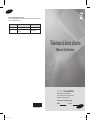 1
1
-
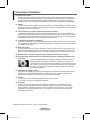 2
2
-
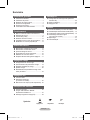 3
3
-
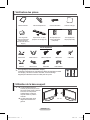 4
4
-
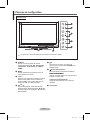 5
5
-
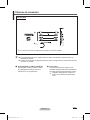 6
6
-
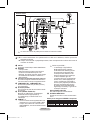 7
7
-
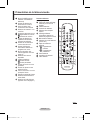 8
8
-
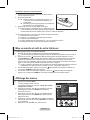 9
9
-
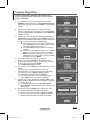 10
10
-
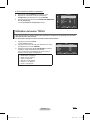 11
11
-
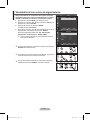 12
12
-
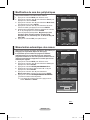 13
13
-
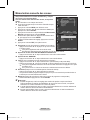 14
14
-
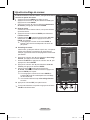 15
15
-
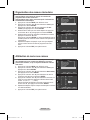 16
16
-
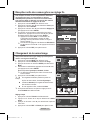 17
17
-
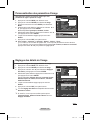 18
18
-
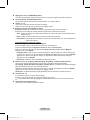 19
19
-
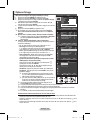 20
20
-
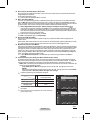 21
21
-
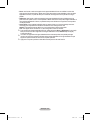 22
22
-
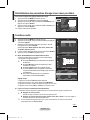 23
23
-
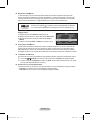 24
24
-
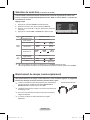 25
25
-
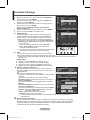 26
26
-
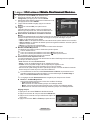 27
27
-
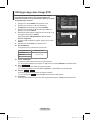 28
28
-
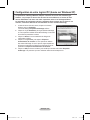 29
29
-
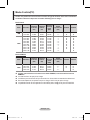 30
30
-
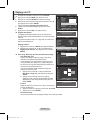 31
31
-
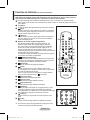 32
32
-
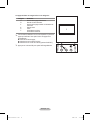 33
33
-
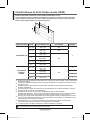 34
34
-
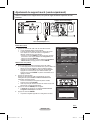 35
35
-
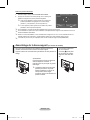 36
36
-
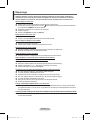 37
37
-
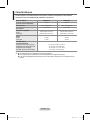 38
38
Samsung PS42A410C1 Manuel utilisateur
- Catégorie
- Téléviseurs LCD
- Taper
- Manuel utilisateur
- Ce manuel convient également à
Documents connexes
-
Samsung LA32A330J1N Manuel utilisateur
-
Samsung LA40A330J1 Manuel utilisateur
-
Samsung LA40A450C1 Manuel utilisateur
-
Samsung PS42A450P1 Manuel utilisateur
-
Samsung LE22A457 Manuel utilisateur
-
Samsung LA52F71B Manuel utilisateur
-
Samsung LA46F71B Manuel utilisateur
-
Samsung LA40N71B Manuel utilisateur
-
Samsung SMT-1922N Manuel utilisateur
-
Samsung PS50A550S1R Manuel utilisateur